
mindows工具箱

- 文件大小:7.0MB
- 界面语言:简体中文
- 文件类型:Android
- 授权方式:5G系统之家
- 软件类型:装机软件
- 发布时间:2024-11-25
- 运行环境:5G系统之家
- 下载次数:419
- 软件等级:
- 安全检测: 360安全卫士 360杀毒 电脑管家
系统简介
在Windows系统上安装Linux系统通常有两种方法:使用虚拟机软件或者双启动(Dual Boot)安装。以下是这两种方法的简要说明:
1. 使用虚拟机软件安装Linux
使用虚拟机软件(如VirtualBox、VMware等)在Windows上安装Linux是一种简单且安全的方法。虚拟机可以在不干扰现有操作系统的情况下运行Linux系统。
步骤:1. 下载并安装虚拟机软件:可以从VirtualBox官方网站下载并安装VirtualBox。2. 下载Linux发行版ISO文件:从Linux发行版的官方网站下载ISO文件。3. 创建新的虚拟机:在虚拟机软件中创建一个新的虚拟机,分配内存和硬盘空间。4. 安装Linux:在虚拟机中加载ISO文件,按照提示安装Linux。
2. 双启动(Dual Boot)安装Linux
双启动安装允许您在启动时选择运行Windows还是Linux。
步骤:1. 备份重要数据:在开始之前,请确保备份了所有重要数据。2. 创建分区:使用Windows的磁盘管理工具或第三方工具(如GParted)在硬盘上创建一个新的分区。3. 下载Linux发行版ISO文件:从Linux发行版的官方网站下载ISO文件。4. 创建启动盘:使用工具(如Rufus)将ISO文件写入U盘或刻录到光盘。5. 安装Linux:重启计算机,从U盘或光盘启动,按照提示安装Linux。
注意事项: 在进行任何系统修改之前,请确保备份重要数据。 在双启动安装时,请小心操作,避免误删除或格式化Windows分区。 选择Linux发行版时,请根据个人需求选择适合的版本。
Windows系统如何安装Linux系统
在Windows系统中安装Linux系统,可以为用户提供一个双系统的环境,使得在Windows和Linux之间切换变得更加方便。本文将详细介绍如何在Windows系统中安装Linux系统,包括使用WSL(Windows Subsystem for Linux)和传统双系统安装两种方法。
使用WSL安装Linux系统
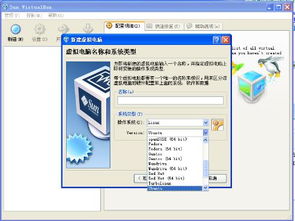
WSL是微软推出的一项技术,允许用户在Windows系统中直接运行完整的Linux环境,无需虚拟机。以下是使用WSL安装Linux系统的步骤:
1. 检查系统要求:确保您的Windows 10或Windows 11系统已更新到最新版本。
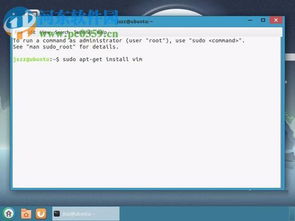
2. 开启WSL功能:
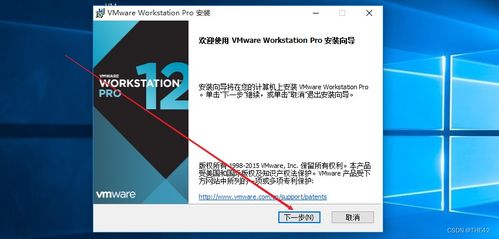
- 打开“运行”窗口(Win R),输入`control`,点击“程序”。
- 选择“启用或关闭Windows功能”,勾选“适用于Linux的Windows子系统”。
- 点击“确定”并等待安装完成。
3. 安装Linux发行版:
- 打开命令提示符(Win X,选择“Windows PowerShell”)。
- 输入`wsl --install`并按回车键。
- 安装完成后,在资源管理器左侧会多出一个目录(操作系统根)。
4. 选择Linux发行版:
- 打开“微软商店”,搜索并安装您喜欢的Linux发行版,如Ubuntu、Debian等。
5. 配置Linux发行版:
- 打开Powershell,空白处右键选择“在此处打开Powershell窗口”。
- 进入安装的Linux发行版,例如输入`wsl -d Ubuntu`。
传统双系统安装Linux系统
如果您想将Linux系统作为主操作系统,或者需要更大的磁盘空间,可以选择传统双系统安装方法。以下是传统双系统安装Linux系统的步骤:
1. 下载Linux发行版:选择您喜欢的Linux发行版,如Ubuntu、Fedora等,并下载ISO镜像文件。
2. 制作启动U盘:
- 下载并安装USBWriter工具。
- 打开USBWriter,选择ISO镜像文件和U盘,点击“Write”开始制作启动U盘。
3. 设置BIOS启动顺序:
- 重启电脑,进入BIOS设置。
- 将U盘设置为第一启动设备。
4. 安装Linux系统:
- 启动电脑,从U盘启动并进入Linux安装界面。
- 按照提示进行分区、选择安装位置等操作。
5. 安装完成后重启电脑:
- 安装完成后,重启电脑,选择从硬盘启动。
- 此时,您将拥有一个双系统环境。
注意事项
1. 备份重要数据:在安装Linux系统之前,请确保备份Windows系统中的重要数据。
2. 分区规划:在安装Linux系统时,请合理规划磁盘分区,避免数据丢失。
3. 兼容性问题:部分Windows软件在Linux系统中可能无法正常运行,请提前了解兼容性问题。
4. 系统更新:安装Linux系统后,请定期更新系统,以确保系统安全。
通过以上方法,您可以在Windows系统中安装Linux系统,实现双系统环境。WSL方法简单快捷,适合日常使用;传统双系统安装方法则更适合对系统性能有更高要求的用户。希望本文能帮助您成功安装Linux系统。
常见问题
- 2025-03-05 梦溪画坊中文版
- 2025-03-05 windows11镜像
- 2025-03-05 暖雪手游修改器
- 2025-03-05 天天动漫免费
装机软件下载排行







